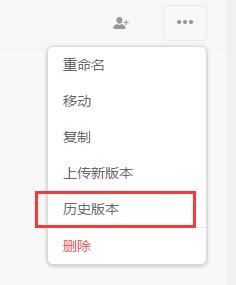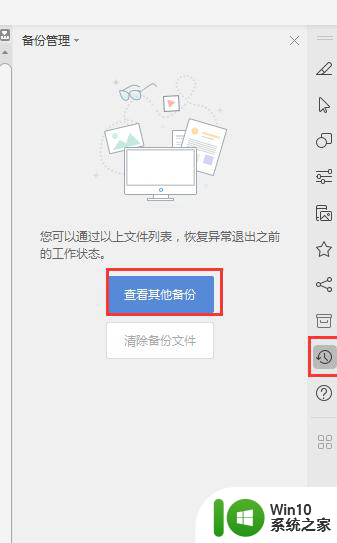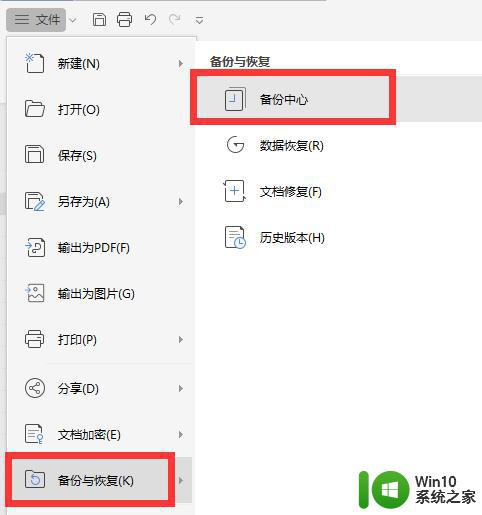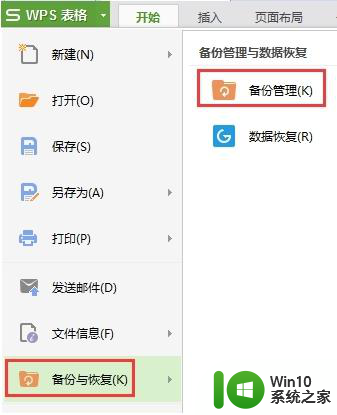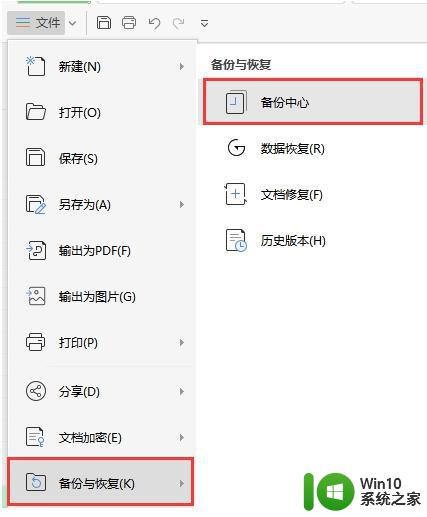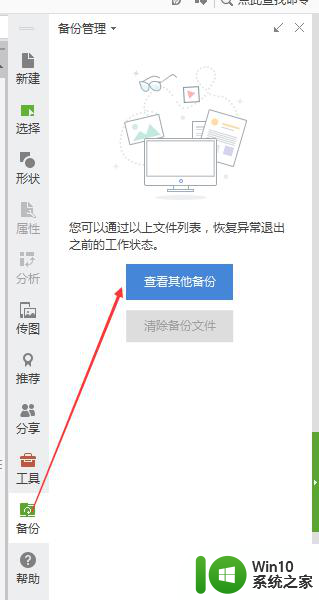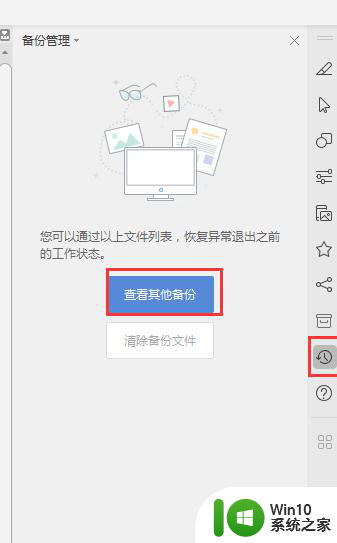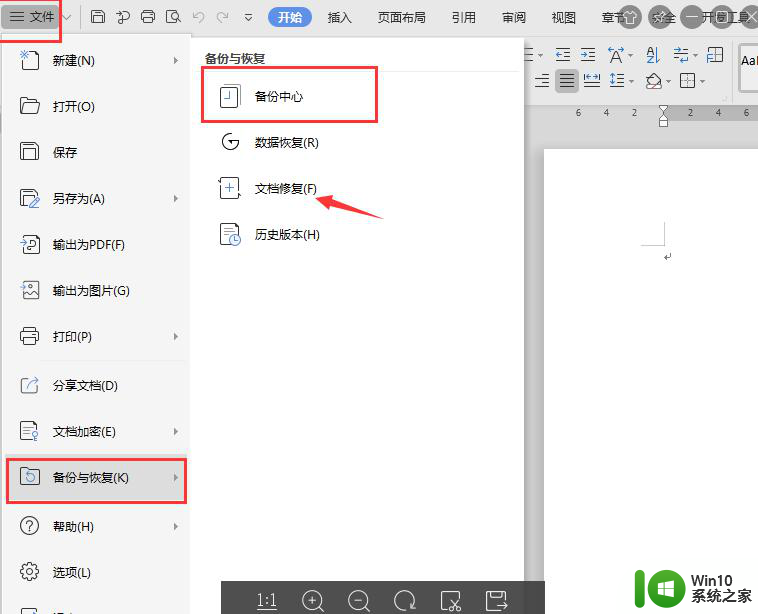WPS文档数据没保存就关了的恢复方法 WPS文档数据丢失怎么找回
在使用WPS文档时,有时候会因为一些意外情况而导致文档数据丢失,这时候我们不必过于担心,因为WPS提供了多种数据恢复的方法。一种简单的方法是打开WPS软件,点击“文件”菜单下的“恢复”选项,系统会自动搜索并找回未保存的数据。也可以通过查看系统临时文件夹中的缓存文件来找回丢失的数据。通过这些方法,我们可以有效地恢复丢失的文档数据,避免不必要的损失。
具体方法如下:
1、打开WPS,点击左上角的“文件”菜单选项,在下拉窗口中找到“备份与恢复”功能。
2、在备份恢复界面,选择打开“备份中心”,如果已经设置了文档自动备份功能,之前未保存的文件也会有备份在这。
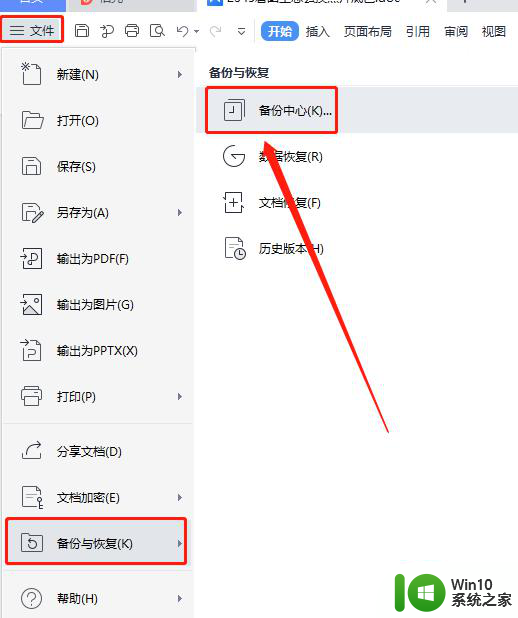
3、在本地备份上找到之前未保存的文件,双击打开查看就算恢复好了。
除了在本地备份上查看并找回之外,如果WPS开启了文档云同步功能,还可以在云盘上找回文档。
WPS云同步恢复没保存关闭的文件
1、打开WPS软件,点击左上角的“首页”,进入WPS软件首页。
2、在首页界面,找到并选择文档栏,在右侧选择最上面的“最近”,就可以看到WPS云同步保存的文档了。
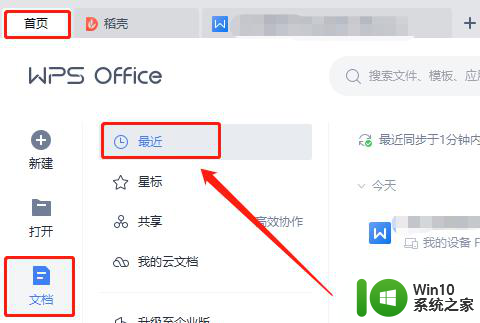
3、找到并选中之前未保存的文件,可直接打开,也可以右键选择历史版本,找到想要恢复的版本打开。
以上就是WPS文档数据没保存就关了的恢复方法的全部内容,有遇到相同问题的用户可参考本文中介绍的步骤来进行修复,希望能够对大家有所帮助。